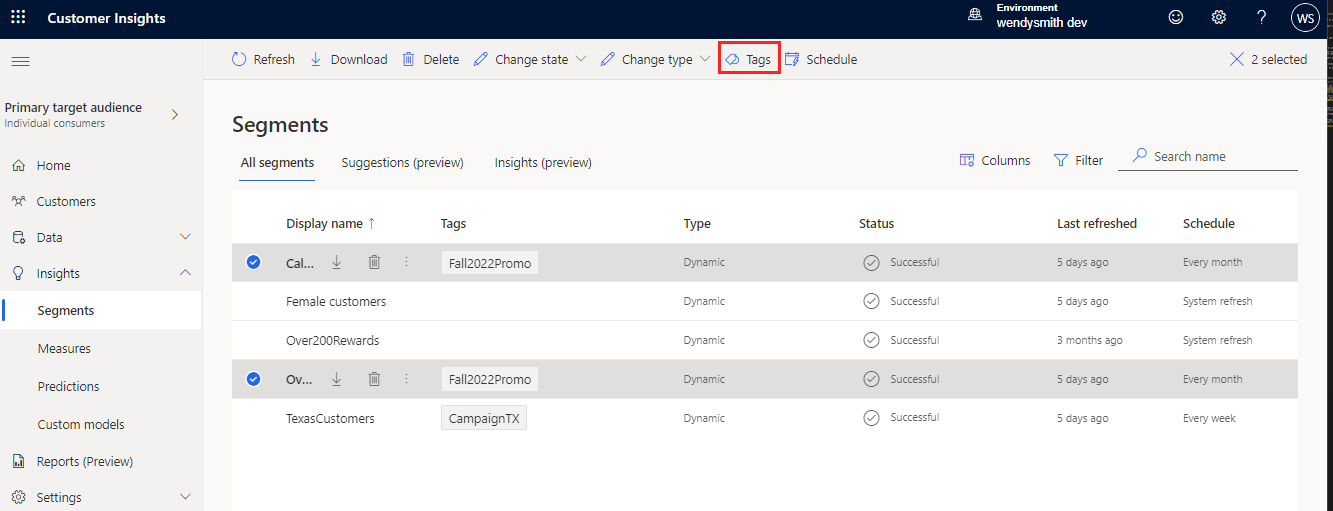タグと列の使用
タグと列を使用してリストを整理し、データをすばやく簡単に検索して、必要な方法でデータを表示します。
タグと列は現在、セグメントとメジャーでサポートされています。
タグの管理
タグは、セグメントやメジャーなどのアイテムを分類および整理するために使用されるラベルです。 たとえば、特定のキャンペーンの一部であるセグメントにタグを追加します。 次に、キャンペーンのセグメントをすばやく簡単に識別できるように、そのタグでフィルターします。
アイテムからタグを表示、追加、および削除できます。 アイテムを作成するときにタグを追加します。 作成後、リストビューからタグを管理します。 アイテムには最大 20 個のタグを付けることができます。
リスト ビューに移動します。 例については、分析情報>セグメント にアクセスしてください。
タグを管理するアイテムを 1 つ以上選択し、タグを選択します。
タグの編集 ペインで、次のいずれかを選択します。
- アイテムに既存のタグを追加するには、必要なタグが表示されるまで、タグ ボックスに名前の一部を入力します。 タグを選択します。
- タグを作成するには、タグ ボックスに名前を入力して 新しいタグの作成 を選択するか、Enter を押します。 新しいタグがアイテムに追加されます。
- タグを削除するには、タグ名の横にある X を選択します。
![タグを追加または削除するための [タグの編集] ダイアログ ボックス。](media/edit_tags.png)
適用を選択します。
タグでのフィルター
タグを使用して、アイテムのリストをフィルターします。
リスト ビューに移動します。 例については、分析情報>セグメント にアクセスしてください。
ページの右上隅の フィルター を選択します。
フィルターするタグを検索して選択します。
適用する を選択します。 フィルター タグに一致するレコードのみが表示されます。 このセッションからログアウトするか、ブラウザを切り替えるまで、フィルタの選択は保存されます。
フィルタをクリアするには、フィルター と すべてクリア を選択します。
列のカスタマイズ
列をカスタマイズして、アイテムのリストを配置します。 列を追加または削除したり、列の順序を変更したりできます。
リスト ビューに移動します。 例については、分析情報>セグメント にアクセスしてください。
ページの右上隅の 列 を選択します。
![列を追加、削除、移動するための [列の編集] ダイアログ ボックス。](media/edit_columns.png)
列を追加、削除、または移動します。
適用する を選択します。